发布时间:2024-05-01 10: 20: 00
品牌型号:LAPTOP-QRC1KHSN
系统:windows 11 家庭中文版
软件版本:CorelDRAW 2022
渐变效果是一种强大的设计工具,可以为作品增添独特的风格和个性,提升视觉效果和用户体验。cdr是一款专业的矢量图形绘制软件,在其中可以为图形添加渐变效果,那具体该怎么做呢?下面一起来了解coreldraw渐变工具在哪里,coreldraw渐变工具怎么用的相关内容。
在cdr软件左侧的工具栏中,为什么找不到渐变工具呢?在cdr软件中为图形添加渐变效果的工具并不叫渐变工具,而是交互式填充工具,位于左侧工具栏的下方(如下图),可以点击启用。
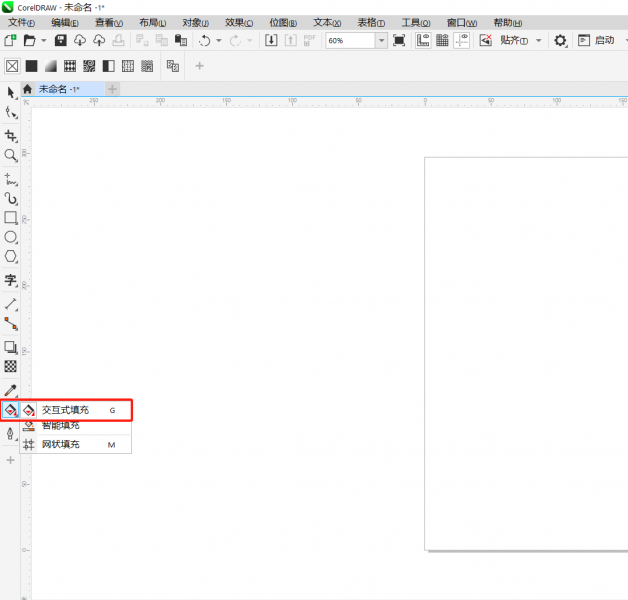
启用后,顶部属性栏会出现相关的填充样式,其中包括无填充、均匀填充、渐变填充等八种选项。如果需要为图形添加渐变效果,则选择渐变填充。
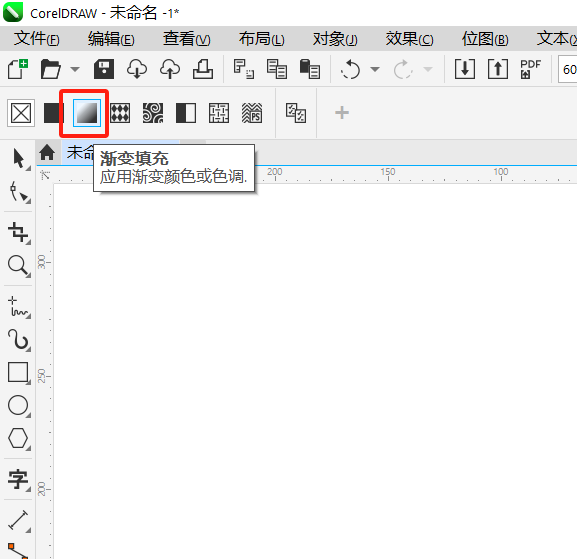
在cdr软件中,渐变工具该如何使用呢?下面以给矩形添加渐变效果为例,一起来了解具体的操作步骤。
首先打开cdr软件,新建一个文档。
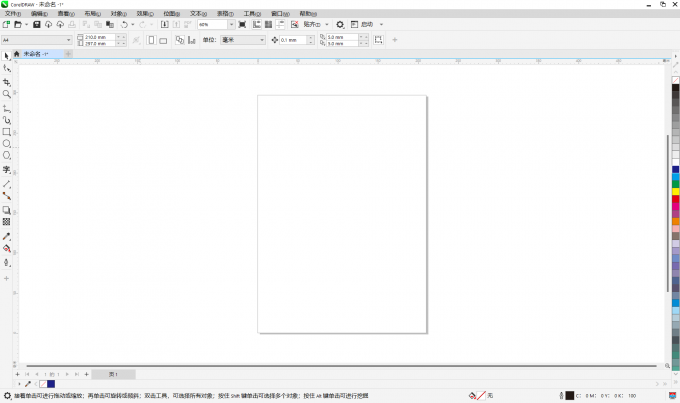
然后点击左侧工具栏中的“矩形工具”,绘制一个矩形。
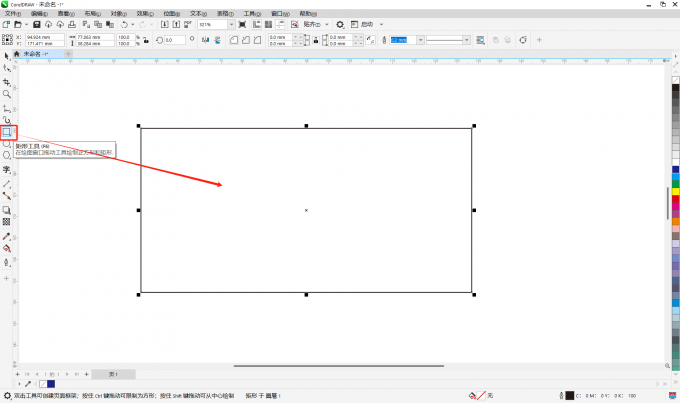
接下来点击左侧工具栏下方的“交互式填充工具”,并选择上方属性栏中的“渐变填充”。
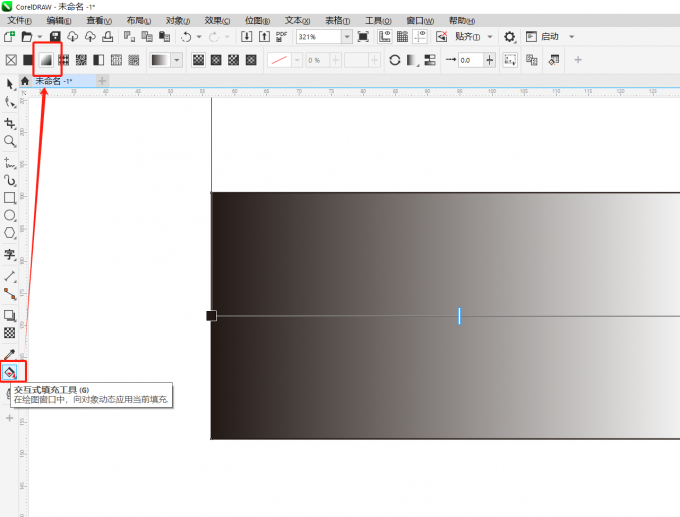
最后选择右侧调色板中需要的颜色,并调整渐变效果即可。
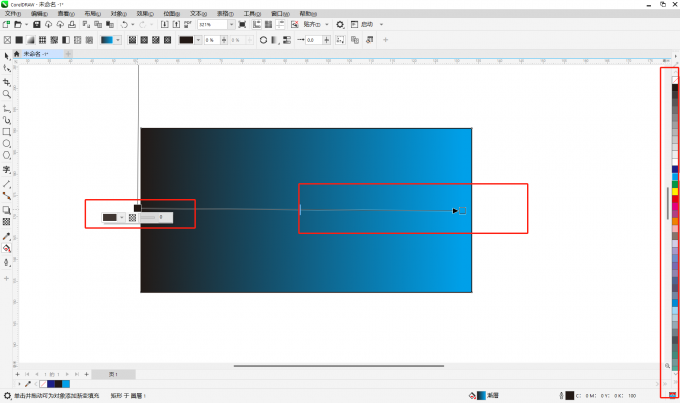
在上方属性栏中,会出现相关渐变方式,其中包括线性渐变填充、椭圆形渐变填充、圆锥形渐变填充、和矩形渐变填充四种选项,可以根据设计选择合适的渐变方式。
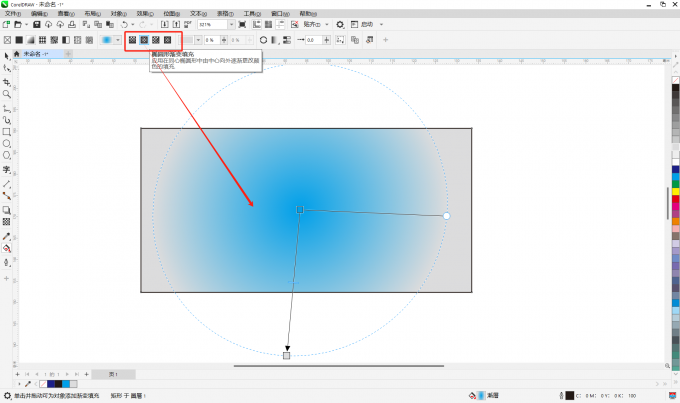
渐变效果在设计中具有多种作用,下面一起来了解一些常见的作用。
1.增加视觉吸引力:渐变可以为设计增添丰富的色彩和层次感,吸引观众的注意力,使作品更具吸引力。
2.营造氛围和情感:通过选择不同的颜色和渐变类型,可以营造出特定的氛围和情感,例如温暖、冷静、神秘等。
3.引导视觉焦点:渐变可以帮助引导观众的视线,突出重要元素或引导他们关注特定的区域。
4.增加动态感和立体感:适当的渐变可以赋予设计更强的动态感和立体感,使平面图形看起来更加生动和逼真。
5.创造视觉流畅性:渐变可以在设计中产生一种流畅的过渡效果,使不同元素之间的过渡更加自然。
6.强调品牌形象:与品牌色彩相结合的渐变可以增强品牌的识别性和一致性,塑造独特的品牌形象。
7.适应不同设计场景:渐变适用于各种设计领域,如平面设计、网页设计、UI/UX 设计等,可以为不同类型的项目增添独特的风格。
渐变效果可以根据设计的需求和目的进行灵活运用,为作品带来独特的视觉效果和个性。同时,需要注意渐变的使用要适度,避免过度使用导致视觉混乱或影响设计的可读性。
以上就是coreldraw渐变工具在哪里,coreldraw渐变工具怎么用的相关内容。如果大家还想要学习更多关于CorelDRAW的教程,可以登陆CorelDRAW中文网站进行下载和学习。
作者:Sean
展开阅读全文
︾